با جستجو در گوگل، می توانید نوع اطلاعاتی را که در دسترس عموم قرار دارد، مشاهده کنید. اطلاعات نمایش داده شده ممکن است موارد شخصی باشد که ترجیح می دهید خصوصی نگه دارید. در حالی که نتایج جستجو از منابع مختلف مانند رسانههای اجتماعی و وبلاگها جمع میشوند، شما نیز به نتایج کمک می کنید.
مدیریت اطلاعات حساب گوگل
از هر پنج نفر یک نفر دارای حساب گوگل است، این ممکن است به دلیل استفاده از اندروید یا مالکیت جیمیل باشد. هنگام ایجاد یک حساب گوگل، کاربران باید اطلاعات خاصی در مورد خود ارائه دهند. با این حال، این اطلاعات ممکن است فقط برای شما و Google محرمانه نباشد. از این رو، دلیلی است که ممکن است آنها را در موتورهای جستجو ببینید. در اینجا مراحل مدیریت اطلاعات شخصی در حساب گوگل شما آمده است:
نحوه ویرایش یا حذف اطلاعات شخصی در حساب گوگل خود
اطلاعاتی مانند تاریخ تولد، جنسیت یا شماره تلفن شما شخصی است و نمیخواهید در دامنه عمومی قرار گیرد. برای ویرایش چنین اطلاعاتی یا حذف آنها، کاری که باید انجام دهید این است:
اطلاعاتی مانند تاریخ تولد، جنسیت یا شماره تلفن شما شخصی است و نمیخواهید در دامنه عمومی قرار گیرد. برای ویرایش چنین اطلاعاتی یا حذف آنها، کاری که باید انجام دهید این است:
مرحله 1: صفحه Google Accounts را در یک مرورگر وب باز کنید و با جزئیات حساب خود وارد شوید.
مرحله ۲: در سمت چپ پنجره جدید، روی Personal info کلیک کنید.

مرحله 3: صفحه را به پایین اسکرول کنید و روی کارت با « Choose what others see» کلیک کنید. به صفحه « About me » با اطلاعات پایه، تماس، کار و تحصیل خود خواهید رسید.

مرحله 4: در صفحه About me ، به قسمت Basic info بروید. دادههای زیر بخش اطلاعات پایه اجباری است و نمیتوان آن را از حساب Google شما حذف کرد. با این حال، داده ها قابل ویرایش هستند.

مرحله 5: روی هر یک از فلش های کنار نام، تصویر نمایه، جنسیت و تولد در بخش اطلاعات پایه کلیک کنید تا آنها را ویرایش کنید.
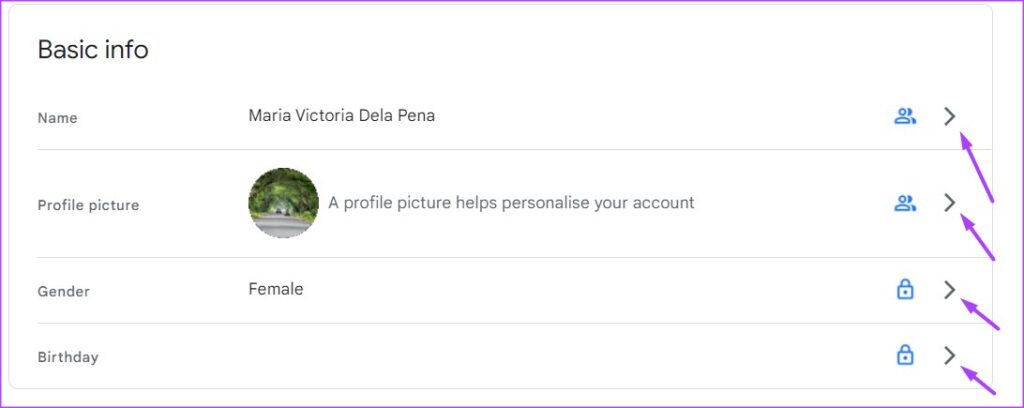
مرحله 6: پس از انجام ویرایش ها، روی فلش برگشت کلیک کنید تا به صفحه درباره من بازگردید.

مرحله 7: به قسمت Contact Info ، About یا Work & Education به پایین بروید. دادههای این بخشها اجباری نیستند و میتوانند از حساب Google شما حذف شوند.

مرحله 8: برای ارائه اطلاعات جدید در بخش Contact Info ، About ، یا Work & Education بر روی Add کلیک کنید. برای حذف previous information ، روی فلش های کنار آنها کلیک کنید.
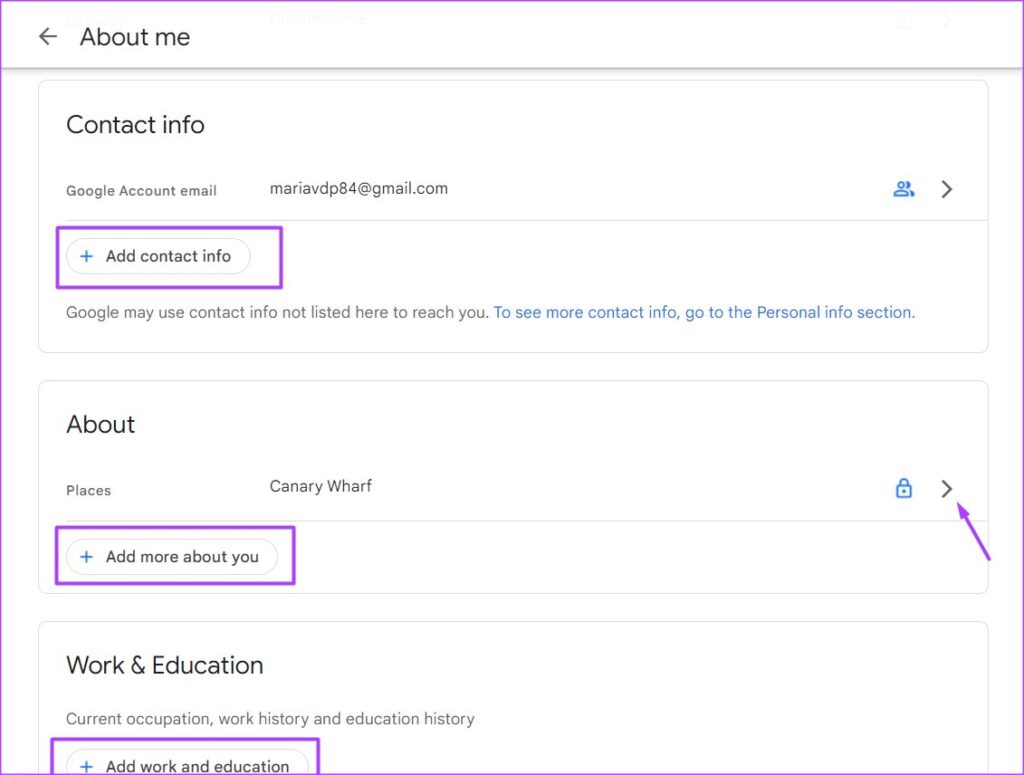
نحوه انتخاب اطلاعات شخصی برای عمومی شدن در حساب گوگل خود
اطلاعاتی مانند نام، تاریخ تولد و جنسیت شما برای ایجاد حساب گوگل شما الزامی است. بنابراین. برای اطمینان از اینکه اطلاعات فقط برای شما قابل مشاهده است، کاری که باید انجام دهید این است:
مرحله 1: صفحه Google Accounts را در یک مرورگر وب باز کنید و با جزئیات حساب خود وارد شوید.
مرحله ۲: در سمت چپ پنجره جدید، روی Personal info کلیک کنید.
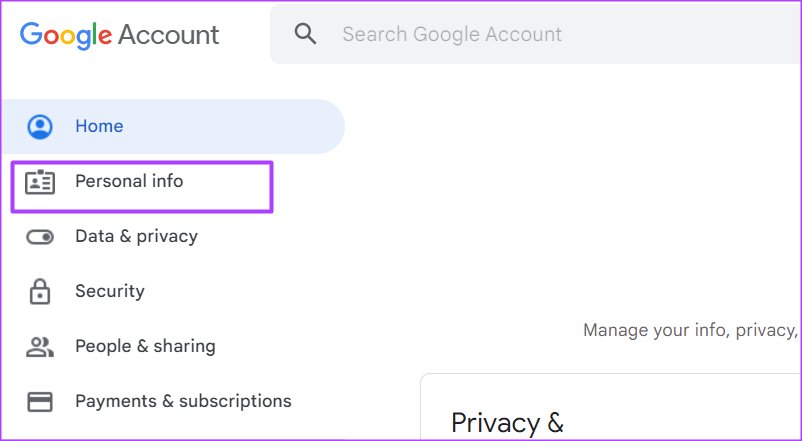
مرحله 3: صفحه را به پایین اسکرول کنید و روی کارت با ” Choose what others see ” کلیک کنید. شما باید به صفحه About me با اطلاعات پایه، تماس، کار و تحصیلات خود بروید.

مرحله 4: در بالای صفحه About me ، باید دو نماد را ببینید که نشان دهنده اطلاعاتی هستند که فقط برای شما قابل مشاهده است و هر کسی قابل مشاهده است.
مرحله 5: به قسمت Basic info بروید. نام و تصویر نمایه شما در این بخش برای عموم قابل مشاهده است و نمی توانید تنظیمات را تغییر دهید. با این حال، می توانید جنسیت و تاریخ تولد خود را با کلیک بر روی فلش های کنار آنها برای به روز رسانی تنظیمات پنهان کنید.

مرحله 6: پس از انجام ویرایش ها، روی فلش برگشت کلیک کنید تا به صفحه About me بازگردید.

مرحله 7: به قسمت Contact Info ، About یا Work & Education به پایین بروید. آدرس Gmail مرتبط با حساب شما را نمی توان پنهان کرد. با این حال، می توانید آدرسهای ایمیل ثانویه را بهعنوان اطلاعات کار و تحصیل خود پنهان کنید.
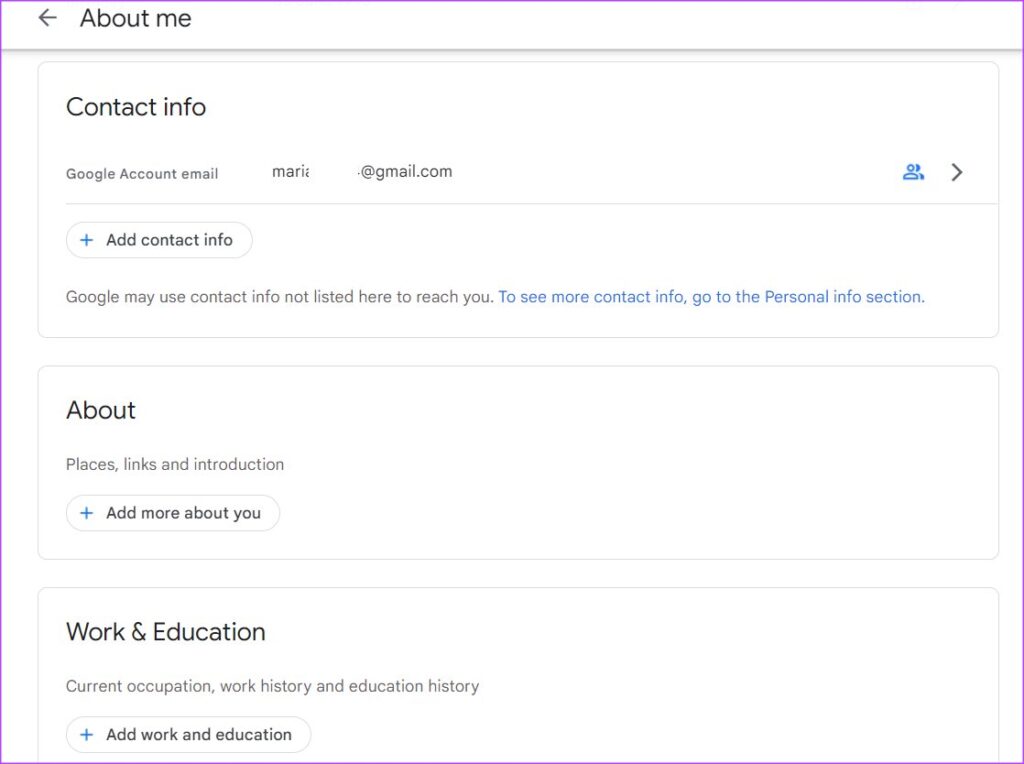
مرحله 8: روی فلش های کنار بخش Contact Info ، About یا Work & Education کلیک کنید تا تنظیمات نمایان بودن را تغییر دهید.
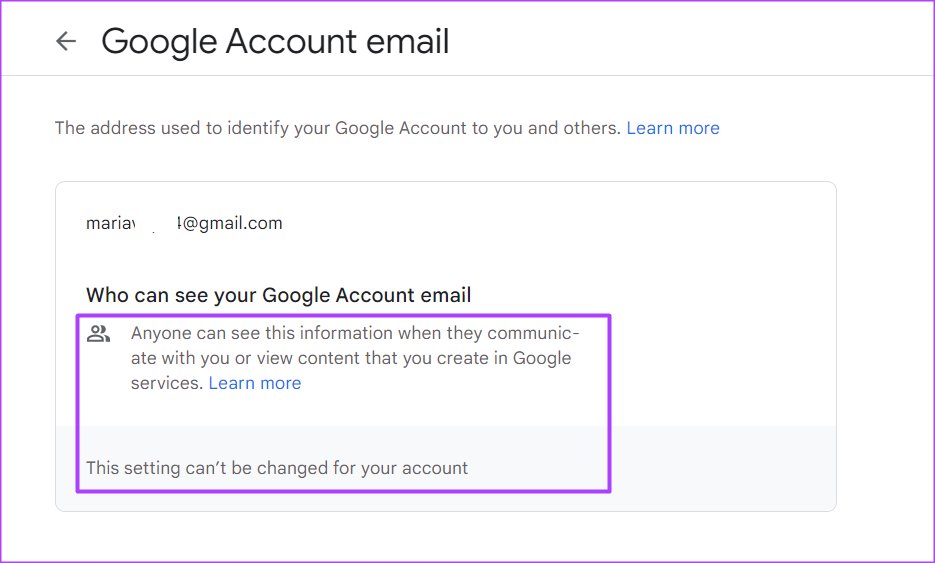
چگونه پروفایل خود را در میان محصولات و خدمات گوگل مدیریت کنید
وقتی از برخی خدمات گوگل استفاده می کنید، یک نمایه دریافت می کنید. نمایه شما در آن محصول ممکن است برای دیگرانی که از آن استفاده می کنند قابل مشاهده باشد. بنابراین، برای مدیریت اطلاعات شخصی در آن نمایه، کاری که باید انجام دهید این است:
مرحله 1: صفحه Google Accounts را در یک مرورگر وب باز کنید و با جزئیات حساب خود وارد شوید.
مرحله ۲: در سمت چپ پنجره جدید، روی Personal info کلیک کنید.

مرحله 3: صفحه را به پایین اسکرول کنید و روی ” Your profiles ” کلیک کنید.

مرحله 4: در صفحه نمایه های خود، باید خلاصه نمایه ای را با محصولات مختلف مشاهده کنید. روی منوی کشویی کنار هر یک از محصولات کلیک کنید.

مرحله 5: روی « See full profile » در زیر product کلیک کنید تا اطلاعات شخصی خود را در آن مدیریت کنید.
مدیریت دادههای حساب گوگل
به غیر از ویرایش اطلاعات شخصی خود در حساب گوگل خود و ویرایش اطلاعاتی که قرار است قابل مشاهده باشند، می توانید نوع داده هایی را که گوگل در مورد شما ذخیره می کند نیز ویرایش یا حذف کنید. این اطلاعات شامل جستجوهای وب، فعالیت برنامه و سابقه موقعیت مکانی شما می شود.

نظرات در مورد : چگونه اطلاعات شخصی را در حساب گوگل خود مدیریت کنید